Mac Notes er en indbygget app beregnet til at gøre brainstorming, lister og generel notetagning mere bekvem og nem. Fra gymnasieelever til den person, der ikke har en kuglepen og papir omkring sig, men skal tage et hurtigt telefonnummer ned, Notes er praktisk, men et ofte underudnyttet program. Dette skyldes, at ikke alle ved, hvor tilpasset det kan være.
Mac Notes er ikke kun en grundlæggende tekstbehandlingssoftware som tekstredigering. Selvom du ikke kan oprette komplekse dokumenter med Notes, som du ville gøre med et program som Microsoft Word, kan du stadig tilføje til dine noter for at gøre notetagning til en mere grundig oplevelse. Med andre ord kommer noter ikke kun i form af ord; nogle gange er de også visuelle.
Heldigvis genkendte Apple dette og gjorde Mac Notes i stand til at importere brugerdefinerede billeder og fotografier direkte til et notedokument.
Importer billeder til Mac Notes
Der er et par metoder til at bringe billeder ind i et notedokument. For at starte skal du åbne applikationen. Det er den gule notesblok i din dock. For at oprette en ny note skal du klikke på blyant- og papirikonet.
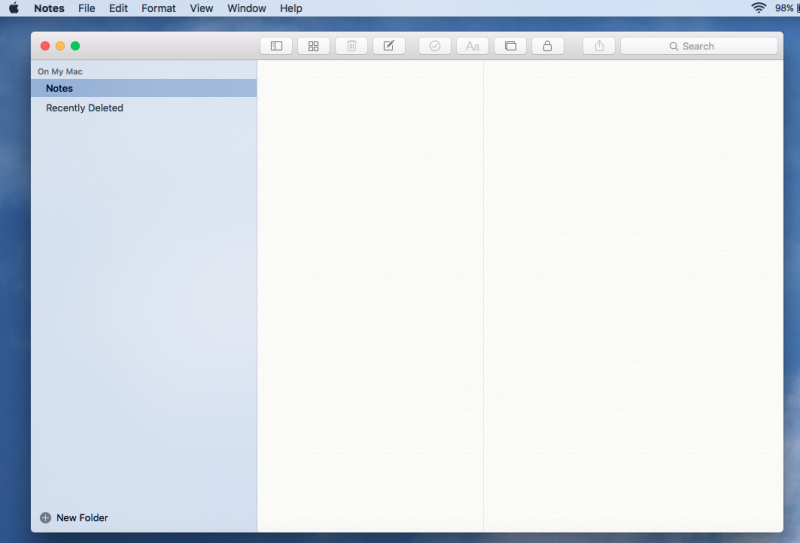
Træk og slip
Dette er den "dovne" måde at indsætte billeder fra en macOS-enhed på.
- Fra dit Finder-vindue eller skrivebordet skal du klikke på de billedfiler, du ønsker at importere.
- Træk det ind i tekstindtastningsfeltet i dit Notes-dokument.
Tag et billede
Hvis du bruger Mac Notes fra din iPhone eller iPad, kan du tage et billede og importere det direkte fra dit kamera.
- Tryk på medieknappen. Dette ikon vises som to rektangler lagt over hinanden. Det øverste rektangel har et clipart-bjerg på sig.
- Vælg Tag billede.
Fotobibliotek
Hvis du har et billede fra Photo Booth, eller som er gemt i dit fotobibliotek, kan du få adgang til billedet fra Mac Notes.
- Klik på medieknappen.
- Mediepanelet vises og viser dine gemte billeder.
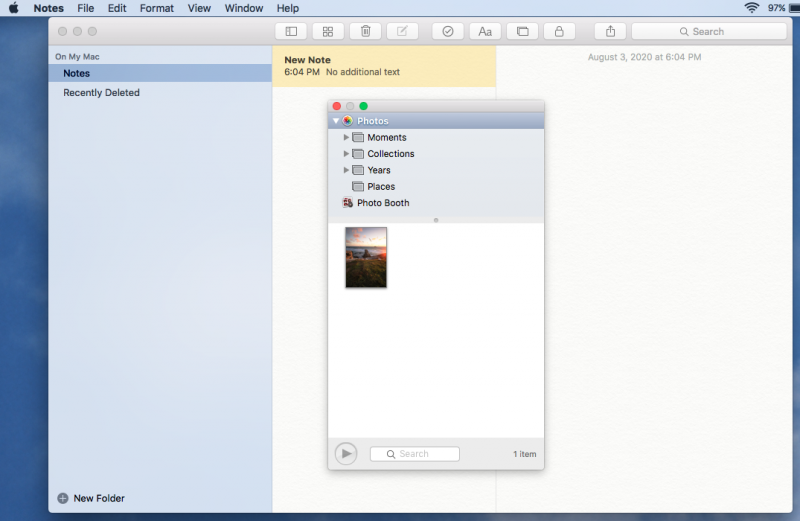
- Dobbeltklik på det billede, du ønsker at indsætte.
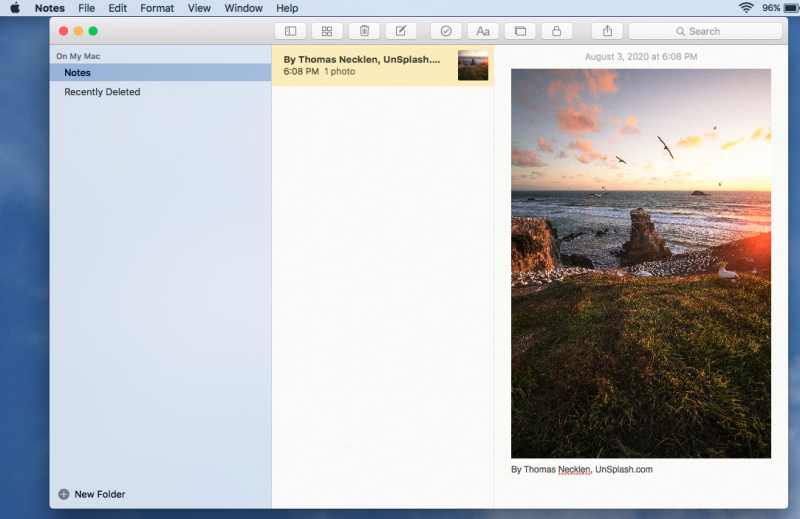
Hvis du har brug for at ændre størrelsen på det indsatte billede, skal du højreklikke (ctrl + klik) på billedet, og du får mulighed for at få billedet til at se mindre eller større ud.
Du kan ikke kun tilføje brugerdefinerede billeder til dine Mac Notes, men du kan også tilføje video og lyd og andre vedhæftede filer (f.eks. PDF-filer). Reglerne ovenfor gælder for at indsætte disse andre former for medier.
Se vedhæftede filer
For at se de vedhæftede filer i et notedokument skal du klikke på ikonet med fire små firkanter. Det fører dig til den vedhæftede fil, hvor du kan gennemgå alt, hvad du har importeret til noten.
Opret en notemappe
Hvis du opretter et Mac Notes-mesterværk, komplet med billeder og vedhæftede filer, kan du overveje at booste din organisation ved at placere det i en mappe. Ikke alene vil dette hjælpe dig med at organisere klassenoter - hvis det er det, du bruger Mac Notes til - det vil også mindske chancerne for utilsigtet ændring.
- For at oprette en ny Note-mappe, gå til Fil > Ny mappe.
- Sidepanelet vil skubbe ud fra venstre. Udfyld et mappenavn.
- Klik og træk noten til den nye mappe, du har oprettet.
Lås op og lås en note
Hvis du af en eller anden grund har svært ved at tilføje medier til dine noter, kan du ved et uheld have låst det fra at anvende yderligere ændringer. Klik på låseikonet for at låse noten op. Jeg skriver "ved et uheld" løst, da man for at sætte en seddellås faktisk skal oprette en adgangskode til selve sedlen.
- Enten gå til Fil > Lås denne note eller klik på låseikonet.
- En pop-out-formular vil bede dig om at generere en unik adgangskode til noten og inkludere et kodeordstip.
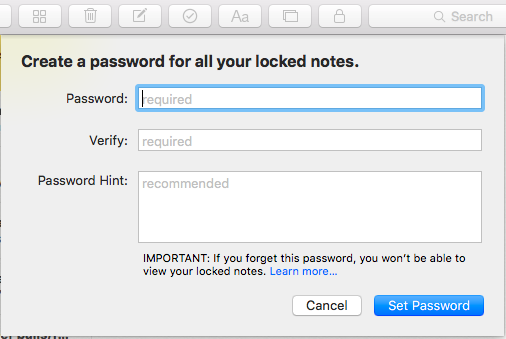
- Når du er færdig, skal du klikke på Opret adgangskode.
Afslutningsvis
Du behøver ikke gå langt for at søge efter et noteprogram længere, hvis du er en Mac-bruger. Grænsefladen på Mac Notes er måske ikke den smarteste ting i verden, men funktion opvejer form; den er nem at bruge, og du kan vedhæfte billeder og andre medier til de noter, du tager. Apple udvikler ikke grimme indbyggede applikationer - et subjektivt udsagn, men en observation. Programmerne kan være begrænset i, hvad de kan, men de giver Mac-brugere det perfekte startsæt.